系统:PC
日期:2021-05-20
类别:文件管理
版本:v5.00.2581
Listary特别版是一款帮助用户快速寻找各种目标文件的本地文件搜索神器,我们不仅可以在Listary中文版上通过搜索文件名称来快速寻找。而且你还可以获取到这些文件的文件扩展名,从而让你可以更好地对文件进行整理,让电脑上的文件安放变得整整齐齐。
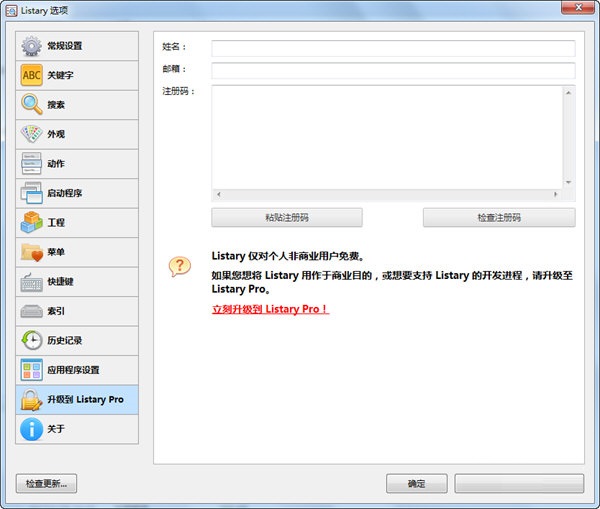
Listary是一个革命性的Windows搜索工具
这使得查找您的文件和启动应用程序的速度非常快,无论是对普通用户还是付费用户都是如此!!
使用listary,您将永远不必经历浏览文件夹、查找正确文件名和再次搜索Windows有限菜单的乏味过程。
Listary将智能搜索技术放在您的指尖,这样您就可以继续工作而不必处理繁琐的本机Windows导航。
有了一个轻量级的界面,它不会使系统陷入困境,也不会占用系统资源,listary Windows资源管理器被Steroids发表过。
对于付费用户,listary集成了您最喜欢的工具,如total commander、directory opus、xyplorer、xplorer2、winrar、filezilla等等!
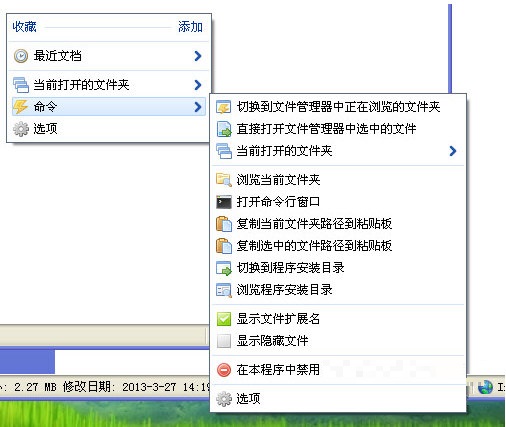
从任何窗口或文件夹中搜索整个磁盘驱动器
只需几个短按键即可快速找到所需的任何文件
使用快速键盘命令即时查找和启动程序
使用简单的上下文菜单命令从任何文件夹复制或移动文件到任何文件夹
从任何地方打开包含特定程序的文件
使用简单的键命令即时从文件管理器跳转到目标文件夹
创建常用文件和应用程序的收藏夹列表以便快速访问
右键单击任何搜索结果,以获得强大的Action + Context菜单
快速浏览最近的应用和文件历史记录,继续在您上次停留的地方继续工作
使用Listary的关键字查询引擎搜索网页
-Disk Search,增加全盘搜索能力,支持everything索引。Listary的搜索非常智能,会自动记忆输入过的搜索字,按搜索历史对结果排序。也就是说,使用Listary搜索越多,搜索的结果越准确。Listary从此可以作为文件启动软件,在一定程度上可以替代everything,find and run等工具。
-第三方文件管理器支持加强,新版本为XYplorer等流行文件管理器添加Find as you type功能,并支持Total Commander8.x的整合。
-Delphi列表控件支持加强。
-自动展开文件夹,以前需要鼠标点击才能展开子文件夹,现在鼠标移动到相应位置Listary会自动展开文件夹,节省鼠标操作。
-搜索算法加强,新版本的搜索结果比以前要准确不少,但文件的排名算法不能定制,希望以后版本加强。
下载后打开安装程序,提示安全警告,继续点击「运行」
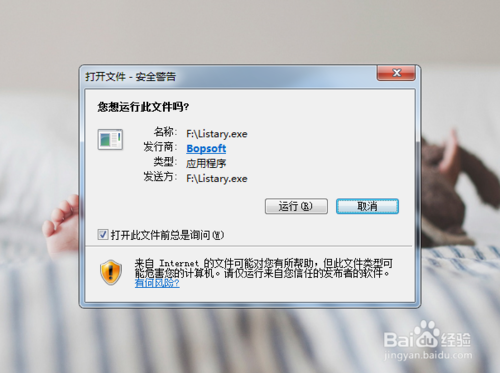
一路点击「NEXT」,点击上面那个选项,同意用户协议,不然没法继续安装,
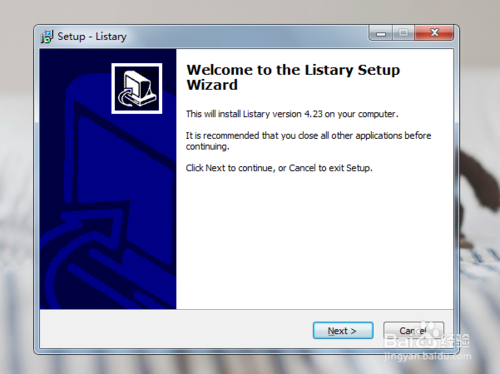
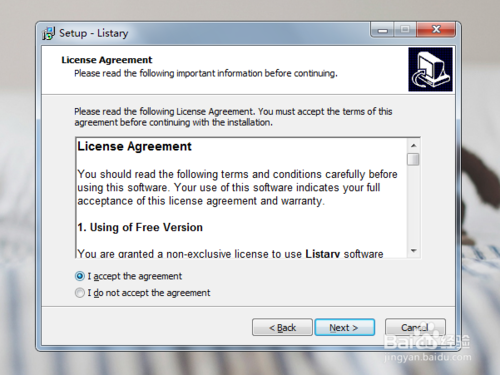
记得安装在D盘,也可以是别的盘,只要不是C盘就可以了,因为安装在C盘占用资源
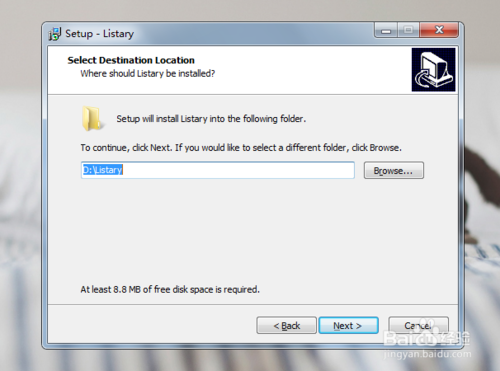
可以建立一个桌面图标,方便查找,勾选create a desktop icon便是。下面那个是在任务栏建立图标,看个人习惯选择。
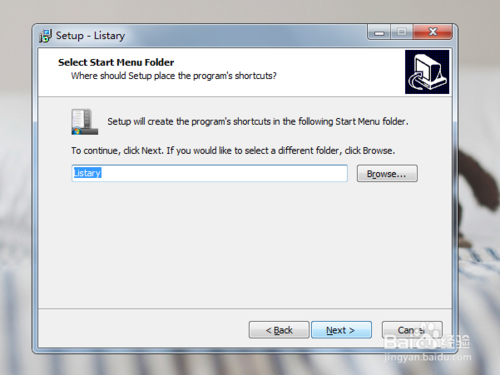
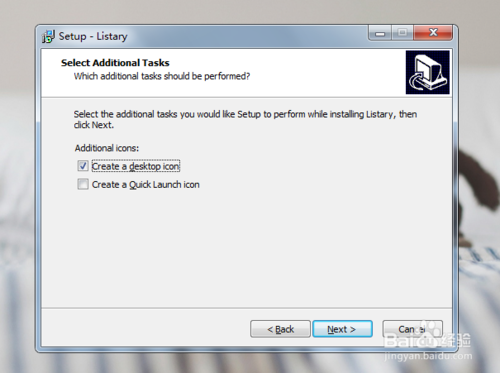
接下来就是傻瓜操作,一直点击继续,就安装完成了。
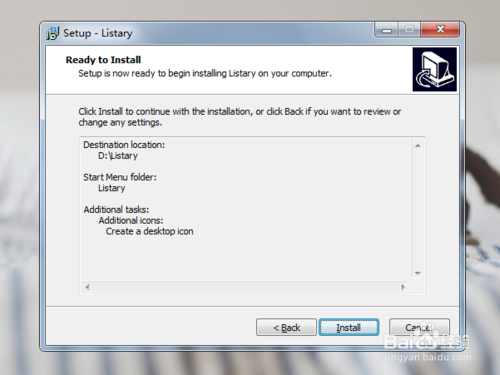
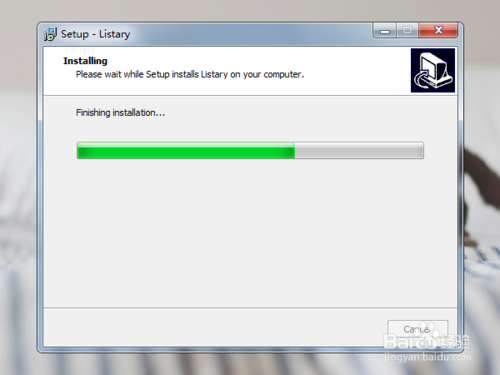
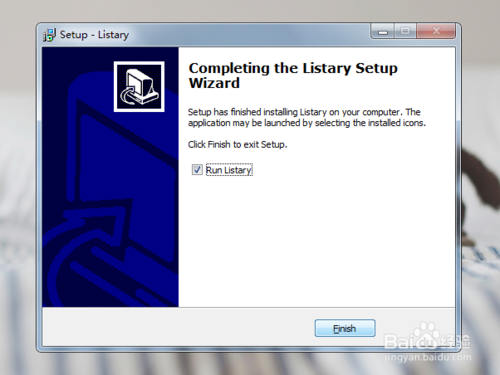
一,首先安装listary并打开
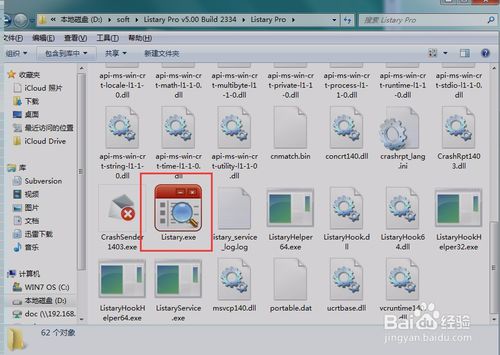
二,istary会出现在系统托盘

右击程序会出现设置菜单
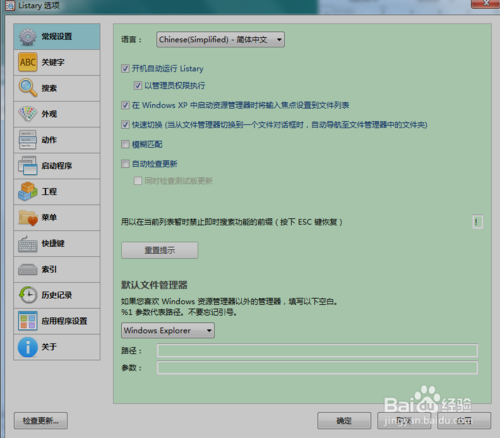
呼出搜索工具栏,双击CTRL(如果出现快捷键冲突,要在快捷键设置里重新设置),在桌面或者是explorer任何界面下,搜你想要的文件,直接回车是打开,ctrl+enter打开文件夹,支持后缀,比如“.mp4”

默认会搜索EXPLOER,如果默认你想默认搜索其他的文件文利器可以进设置里设置
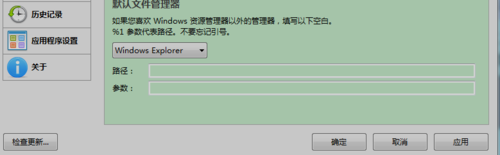
特色功能:比较有特色的是支持,直接搜索网络,直接开启命令。比如搜索百度,锁定屏幕等。
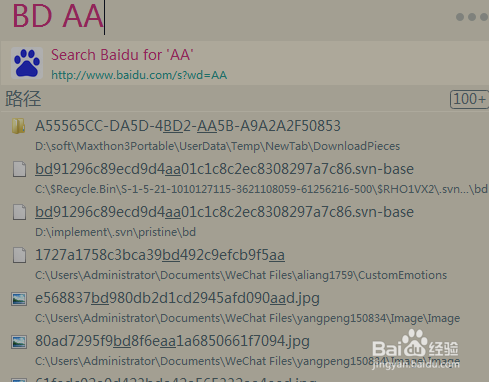
你还可以自定义这些设置,自定义网址的要加上“{query}”
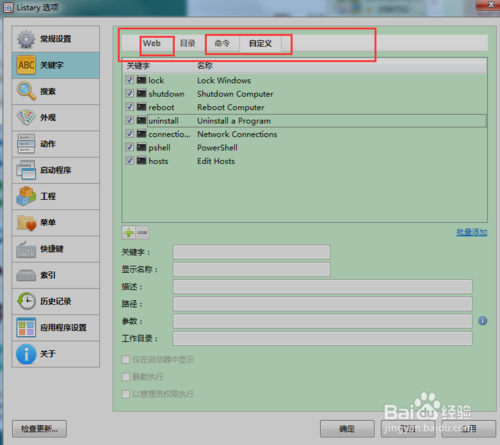
Listary如何使用搜索-过滤器?
问题:有个文件夹(包括文件夹下所有文件)不想被listary搜索到,如何设置??等等,一切都是可设置排除列表,在listary中如何做到的
解决办法:在“索引”里添加排除路径。文件夹应该是之前打开过被加入了历史中。点击选项-历史-清除历史记录
Eclipse弹出窗口和listary列表冲突
在Eclipse中执行代码或测试用例时(操作:Alt + Shift + X,J逗号代表前一组合键操作完成后继续按键),列表会替换层遮住Eclipse命令列表,同时也不能执行该命令,求教如何处理。
答:鼠标移动到搜索栏右侧的三个点,然后点最后一个闪电图标,菜单里有少量Listary的选项。Listary选项-应用程序设置,点列表下的加号手动添加Eclipse的exe文件,然后勾掉exe前面的对勾,确定保存即可
Listary不支持移动硬盘或者u盘的文件搜索吗?
Q:Listary不支持移动硬盘或者u盘的文件搜索吗?难道只支持电脑自带的硬盘?试了一下,移动硬盘或u盘插入电脑后,用清单搜索不到外接设备的文件!请问是这样的吗?
A:可以给硬盘建立索引噢
Q:怎么建立的?不是硬盘插上后自动识别吗?我插入硬盘后,图中有硬盘的盘符“ G”,但是就是搜索不出来文件,难道要点击强制重建索引?我的是最新版本!
A:支持NTFS格式的移动硬盘,如果搜不到等一小会再试试。
热门推荐
更多版本

Listary最新版5.83MB文件管理v6.2.0
查看
Listary免安装版31.6MB文件管理v6.0.5
查看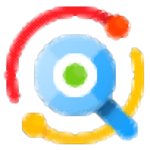
listary6吾爱破解版31.6MB文件管理v6.0.5
查看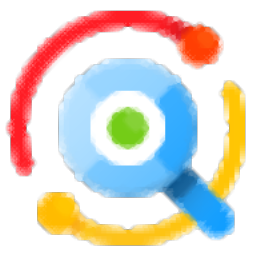
Listary官方下载22.58MB文件管理v2021
查看
Listary特别版下载3.27MB网络工具v5.0.2843.0
查看相关应用
实时热词
评分及评论
这个要怎么使用,有教程吗?
非常适合我,支持
我极力推荐这个,本人真实使用感受告诉你不会错的
不错,支持一下!
非常不错,很久都没看到这么良心的软件了
点击星星用来评分